- Unity User Manual (2020.2 beta)
- 在 Unity 中操作
- 安装 Unity
- 安装 Unity Hub
安装 Unity Hub
Unity Hub 是一种管理工具,可用于管理您的所有 Unity 项目和安装。使用 Hub 可以管理 Unity Editor 的多个安装及其关联组件,创建新项目,以及打开现有项目。
要安装适用于 Windows、macOS 和 Linux 的 Unity Hub,请访问 Unity 网站上的下载 Unity (Download Unity)。
Unity 正式支持以下 Linux 发行版:
- Ubuntu 16.04
- Ubuntu 18.04
- CentOS 7
注意:如果在使用 Linux 时无法启动 Unity Hub,则可能需要授予 UnityHub.AppImage 执行权限。 要执行该操作,请完成以下步骤:
- 打开您的终端。
- 找到 UnityHub.AppImage 所在的目录。这将是 Unity Hub 目录。
- 运行
chmod +x UnityHub.AppImage。
要安装并使用 Unity Editor,必须拥有 Unity Developer Network (UDN) 帐户。如果已经拥有帐户,请登录,选择您的许可证类型,然后按照安装 Unity Editor 部分的说明操作。
如果没有帐户,请按照提示来创建帐户。可以选择创建 Unity ID,也可以使用社交网站登录帐户之一。想了解帐户和订阅的更多相关信息,请参阅 Unity Organizations。
安装 Unity Editor
要安装 Editor,请执行以下操作:
-
单击 Installs 选项卡。默认安装位置为:
Windows:
C:\Program Files\Unity\Hub\EditorMac:
/Applications/Unity/Hub/EditorLinux:
~/Unity/Hub/Editor注意:如果要更改默认安装位置,请按照以下步骤操作:
从 Hub 窗口的右上角单击齿轮图标。

在 Editor Folder Location 对话框中,输入新安装位置,然后单击 Done。
-
单击 Add 按钮,并选择特定的 Editor 版本。
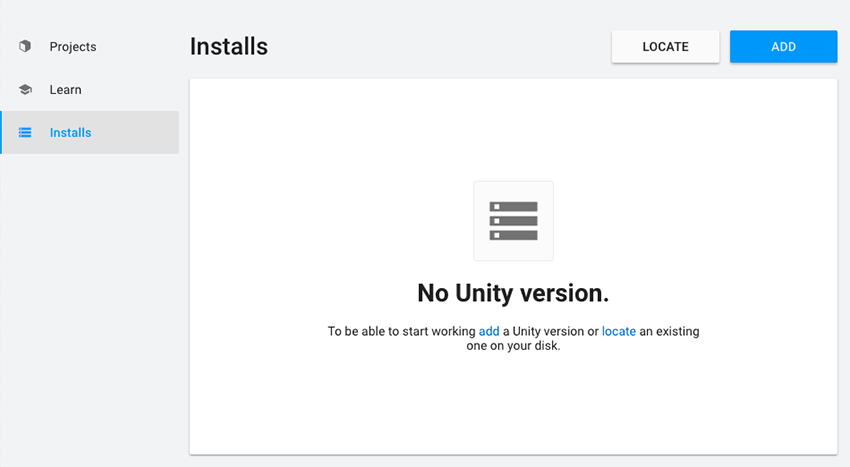
Hub 安装屏幕 -
单击 Next 按钮,并选择要随 Editor 安装的模块。如果现在不安装组件,可以在以后根据需要添加组件。选择需要的所有模块后,单击 Done。
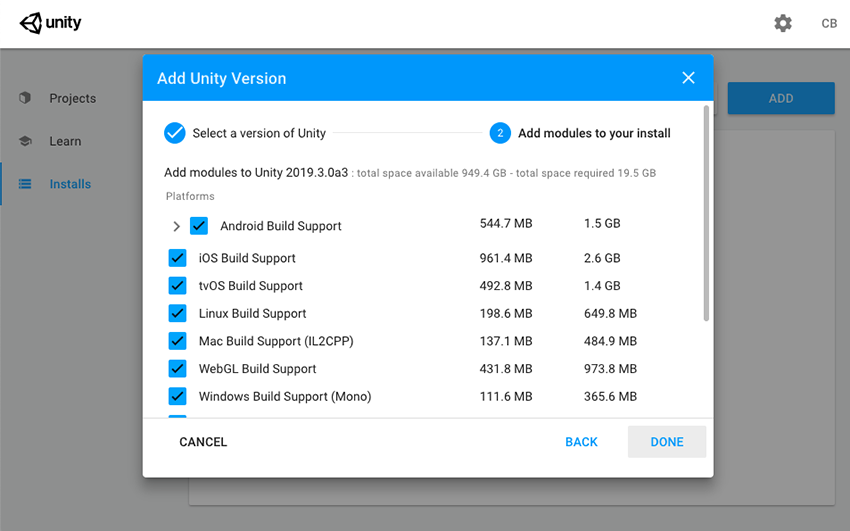
安装模块
如果要安装多个 Editor 版本,第一个安装会在下载完成后立即启动。其他选定版本同时下载并排队,从而在当前安装完成时启动。
Hub 会在相应的版本标签下显示每个 Editor 的安装位置。
要将模块添加到 Editor 中、查找 Editor 的文件或将 Editor 卸载,请单击该 Editor 版本旁边的三个点。
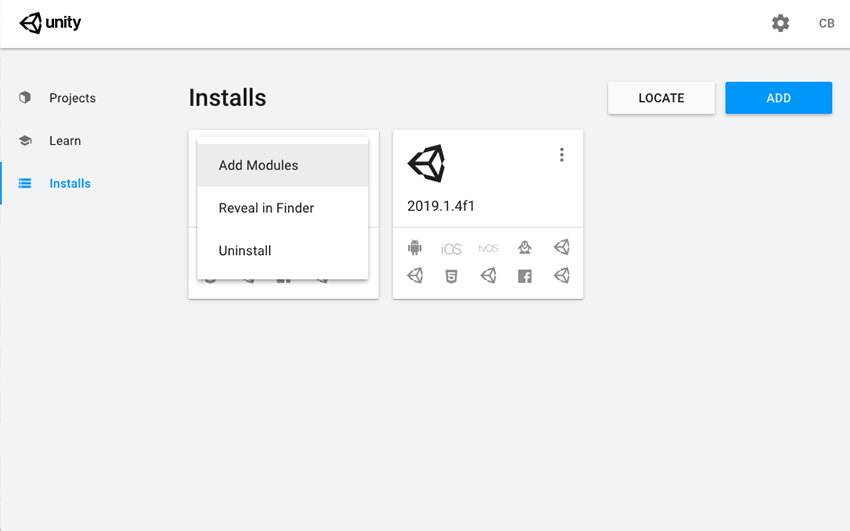
将 Editor 的现有实例添加到 Hub
可以将 Hub 外部安装的 Editor 的实例添加到 Hub 中。
单击 Installs 选项卡。
单击 Locate 按钮以查找 Editor 的现有安装。
-
在文件对话框中,导航到 Editor 的安装位置,然后选择 Unity 可执行文件。在 MacOS 中,此文件是 Unity.app。在 Windows 中,此文件是 Unity.exe。
在 Windows 上,Unity.exe 的典型位置为:
C:\Program Files\Unity\Editor\Unity.exe或者
C:\Program Files\Unity<version>\Editor\Unity.exe在 macOS 上,Unity.app 的典型位置为:
/Applications/Unity/Hub/Editor/<version>/Unity.app在 Linux 上,Unity 可执行文件的典型位置为:
/home/<username>/Unity/Hub/Editor/<version>/Unity 单击 Select Editor 按钮。
要从 Hub 中删除 Editor,请单击 Editor 版本旁边的三个点。以此方式删除添加的 Editor 不会卸载或以任何方式修改此 Editor。
Linux 版故障排除
如果 Unity 无法启动,可能需要安装缺少的依赖项。 在基于 Ubuntu 的发行版上,使用以下命令:
sudo apt install libgconf-2-4
在 CentOS 上,可能需要安装 mesa-libGLU 依赖项。使用以下命令:
sudo yum install mesa-libGLU
对 2017.1 之前的 Editor 版本的支持
对于通过 Hub 打开的 2017.1 之前的 Editor 版本,不会共享登录状态。执行__管理许可证 (Manage License)、打开项目 (Open Project)、创建项目 (Create Project)__ 和__登录 (Sign in)__ 等任务将打开 Unity Launcher 而不是 Hub。
如果尝试使用 Unity Hub 来打开 Editor 版本 5 或更早版本但没有相应的许可证文件,Editor 将在启动画面阶段挂起。
为了避免此问题,请直接在 Unity Hub 外部运行 Editor;即使未检测到许可证文件,Editor 也会正确加载。
使用 Unity 安装程序来安装 Unity Editor
Unity 安装程序是一个小型的可执行程序(大小约为 1 MB),可选择要下载和安装 Unity Editor 的哪些组件。
要使用安装程序安装以前版本的 Unity Editor,请访问 Unity 下载存档 (Unity download archive)。此存档页面提供了 Editor 所有发行版的 Unity 安装程序下载链接。
有关使用安装程序来安装 Editor 的更多信息,请参阅 2018.3 版的 Unity 手册。